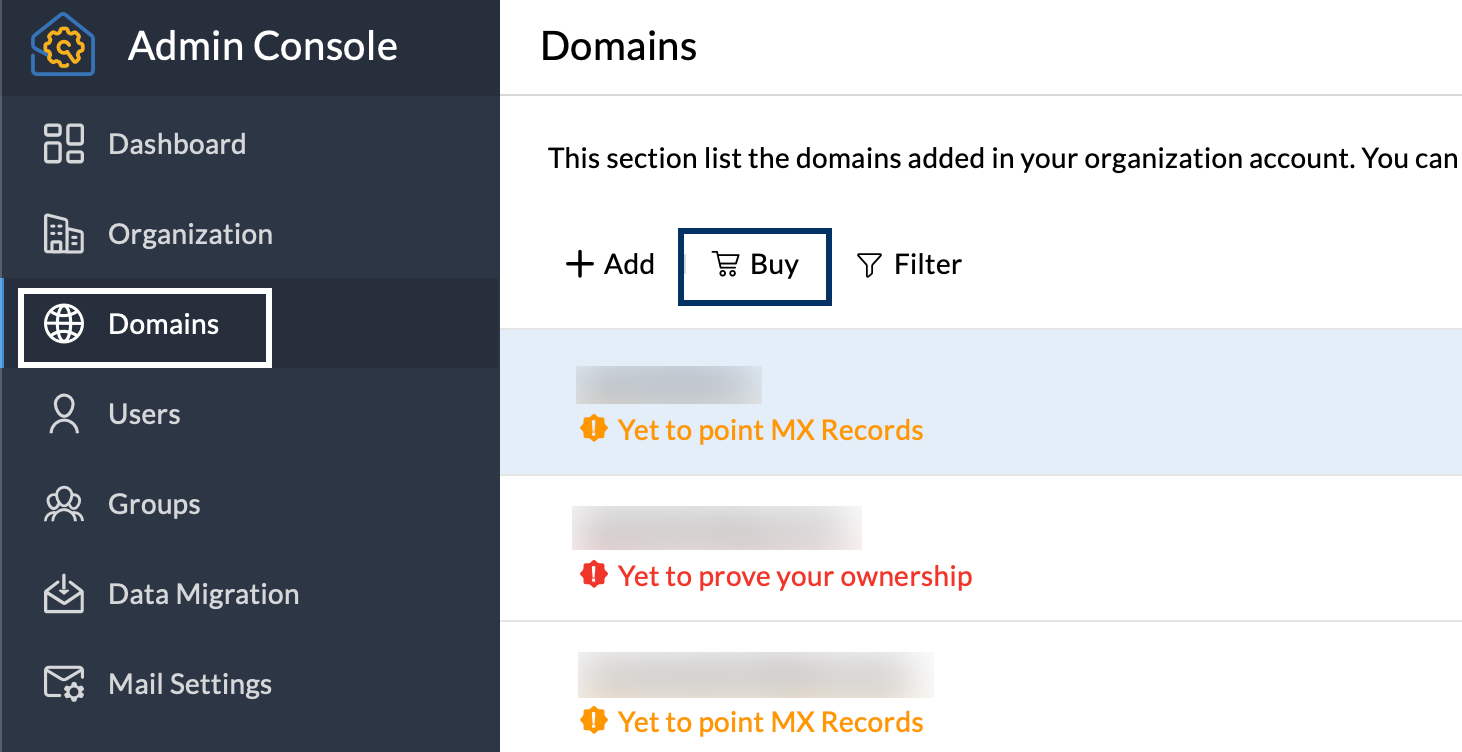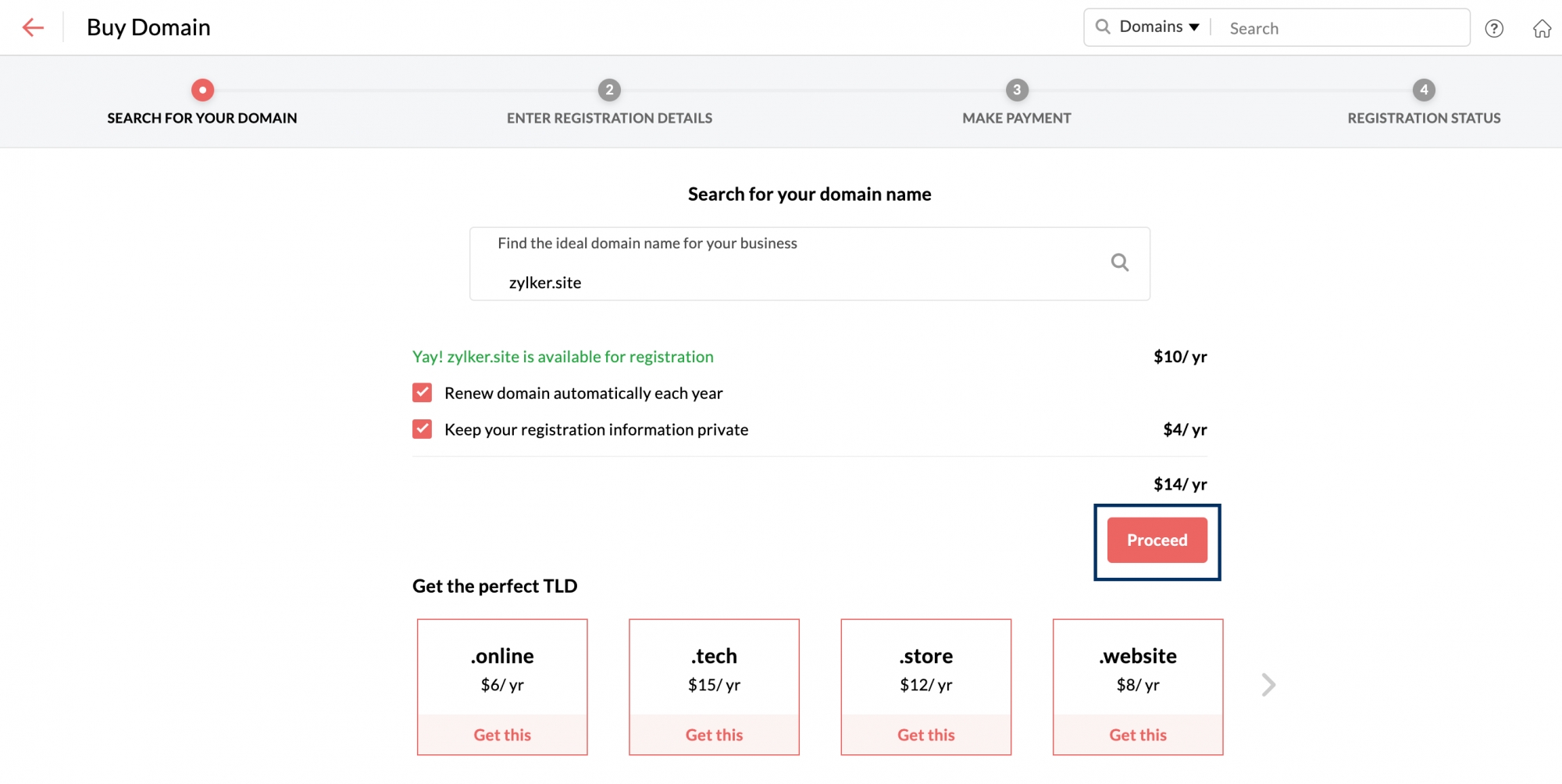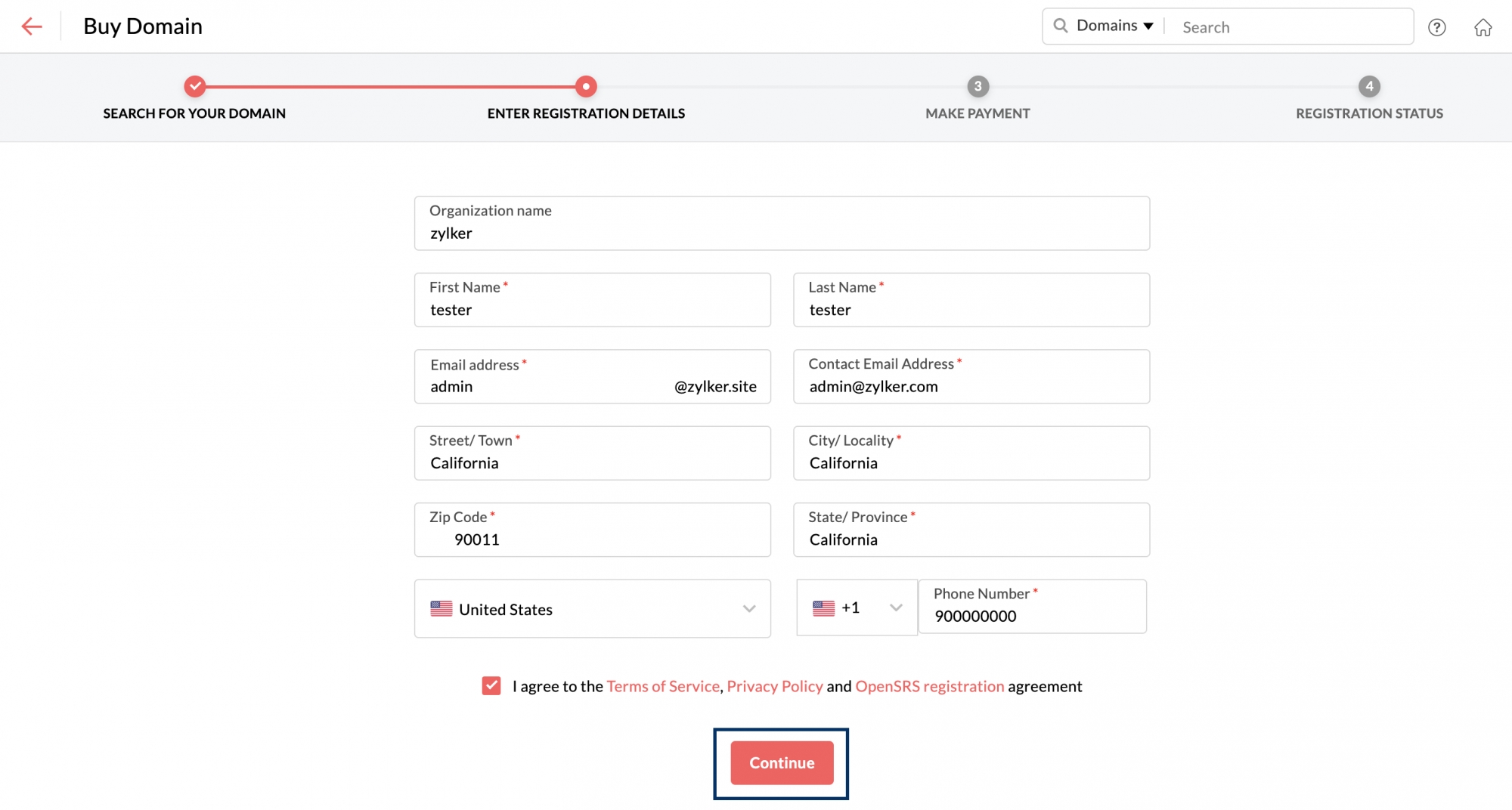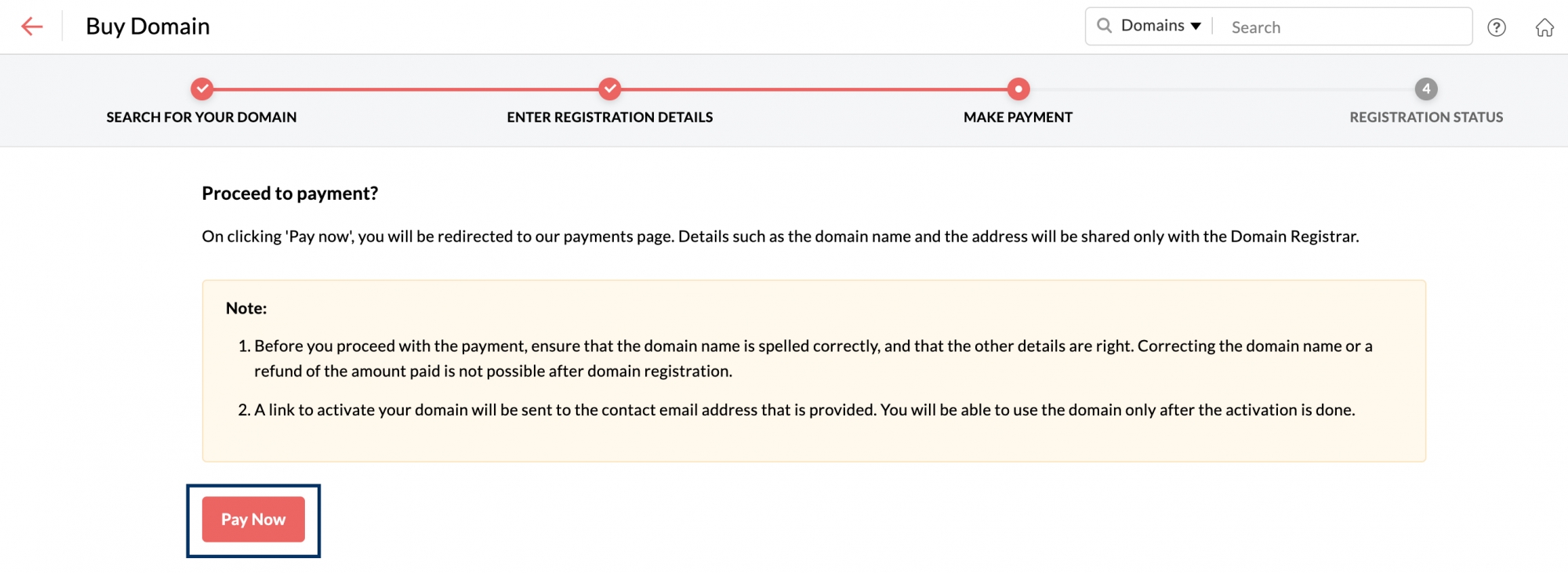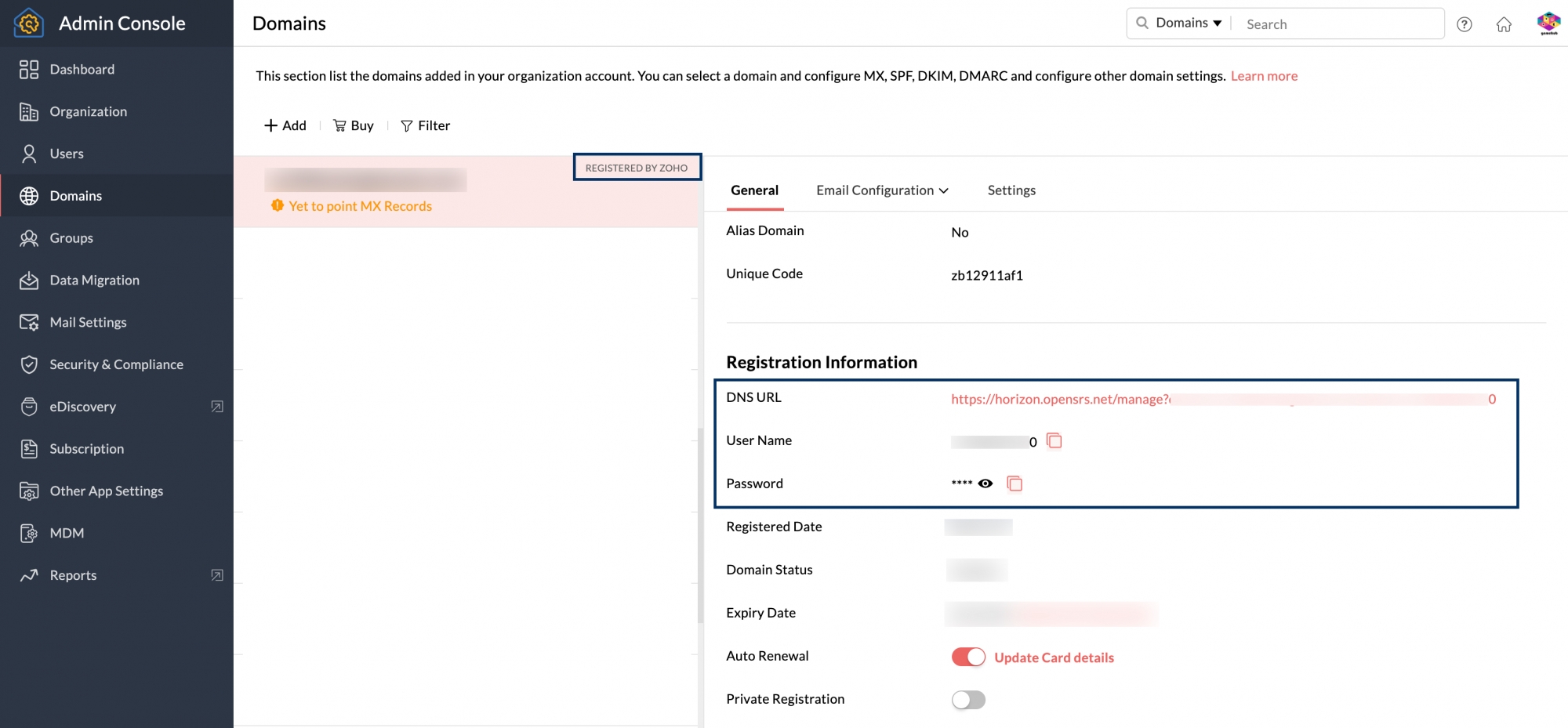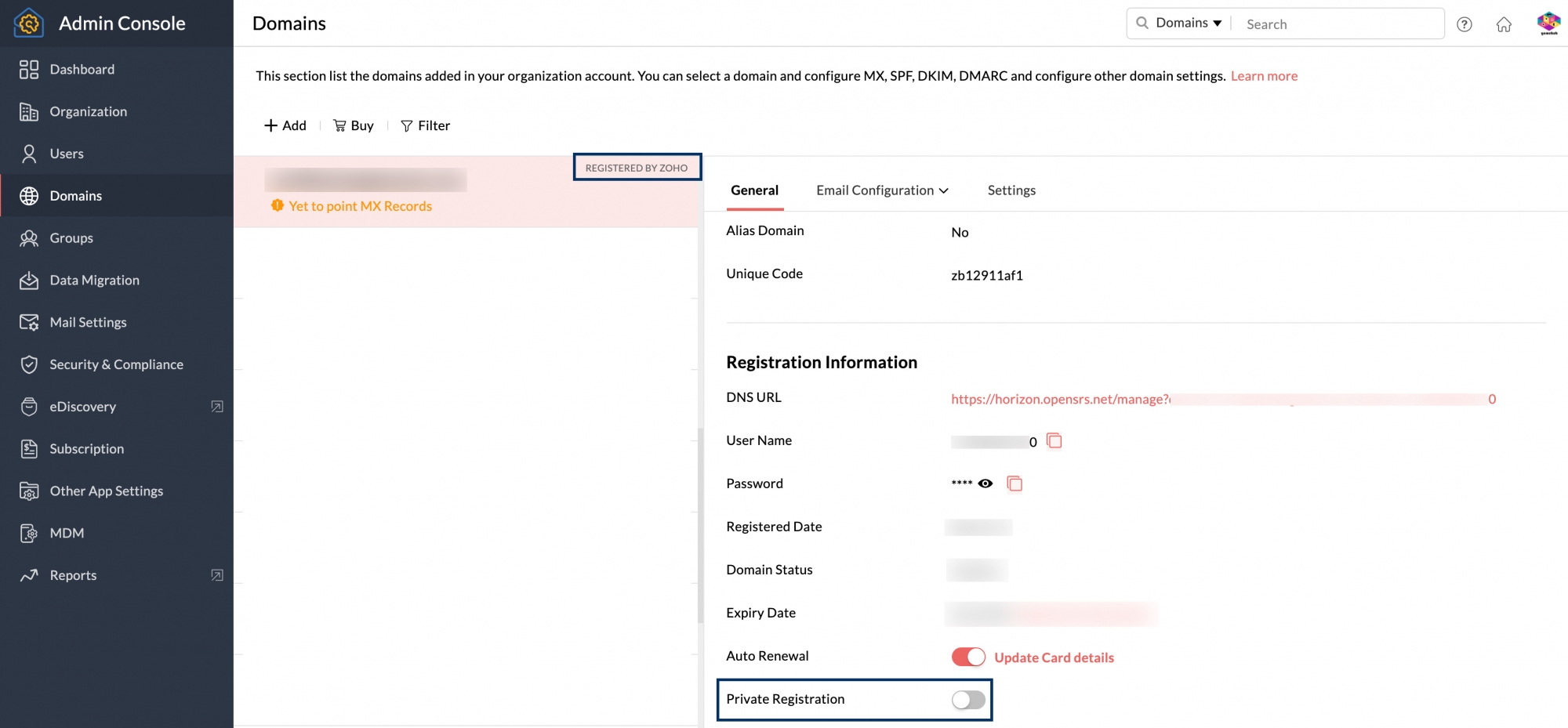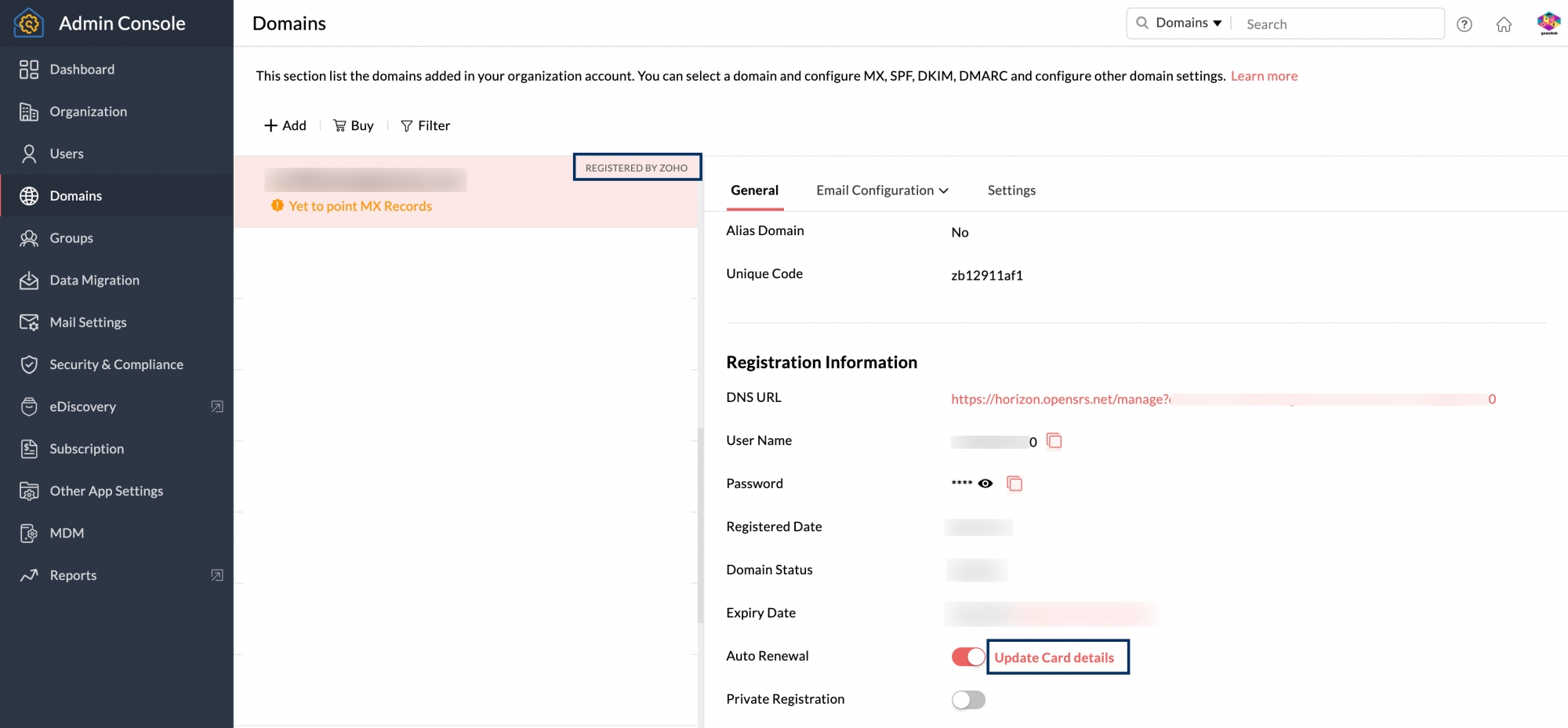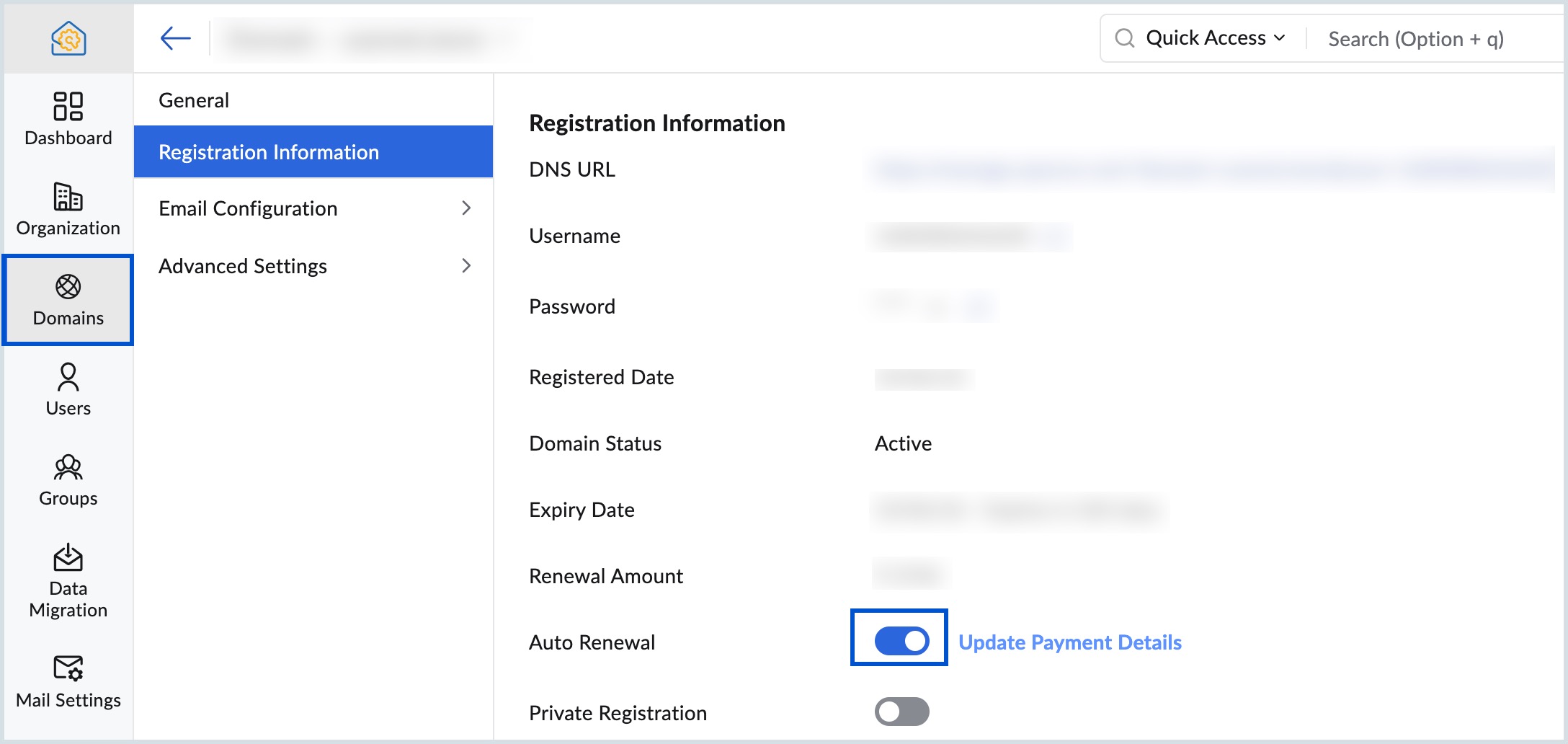Neue Domänen über Zoho Mail kaufen
Um benutzerdefinierte E-Mail-Adressen in Zoho Mail zu hosten, können Sie entweder die Domäne verwenden, die Sie bereits besitzen, oder eine neue erwerben. Falls Sie eine neue Domäne erwerben möchten, können Sie dies direkt über Ihre Admin-Konsole von Zoho Mail während oder nach der Registrierung tun. Durch den Erwerb einer neuen Domäne über Zoho können wir die E-Mail-Zustellung (MX-Einträge) automatisch überprüfen und konfigurieren, was Ihnen wiederum ein problemloses Erlebnis bietet.
Hinweis:
Die Anzahl der Domänen, die ein kostenloser Benutzer mit Zoho Mail kaufen und hosten kann, ist auf eine beschränkt. Wenn Sie weitere Informationen benötigen, wenden Sie sich an support@zohomail.com.
Neue Domäne registrieren
Domain-Registrars verknüpfen
Zoho Mail vereinfacht die Registrierung von Domänen für Kunden durch die Partnerschaft mit bestimmten Domain-Registrars. Während Ihre Registrierung über Zoho Mail aktiviert wird, wird unter anderem der Whois-Datenspeicher und der Prozess zur Erneuerung der Domäne vom jeweiligen Domain-Registrar abgewickelt.
Die mit Zoho Mail verbundenen Registrierungen sind:
- GoDaddy
- OpenSRS
Domäne nach der Anmeldung kaufen: Über die Admin-Konsole von Zoho Mail
- Melden Sie sich bei der Admin-Konsole von Zoho Mail an.
- Navigieren Sie im linken Fensterbereich zum Abschnitt Domains.
- Klicken Sie oben auf der Seite "Domains" auf Buy.
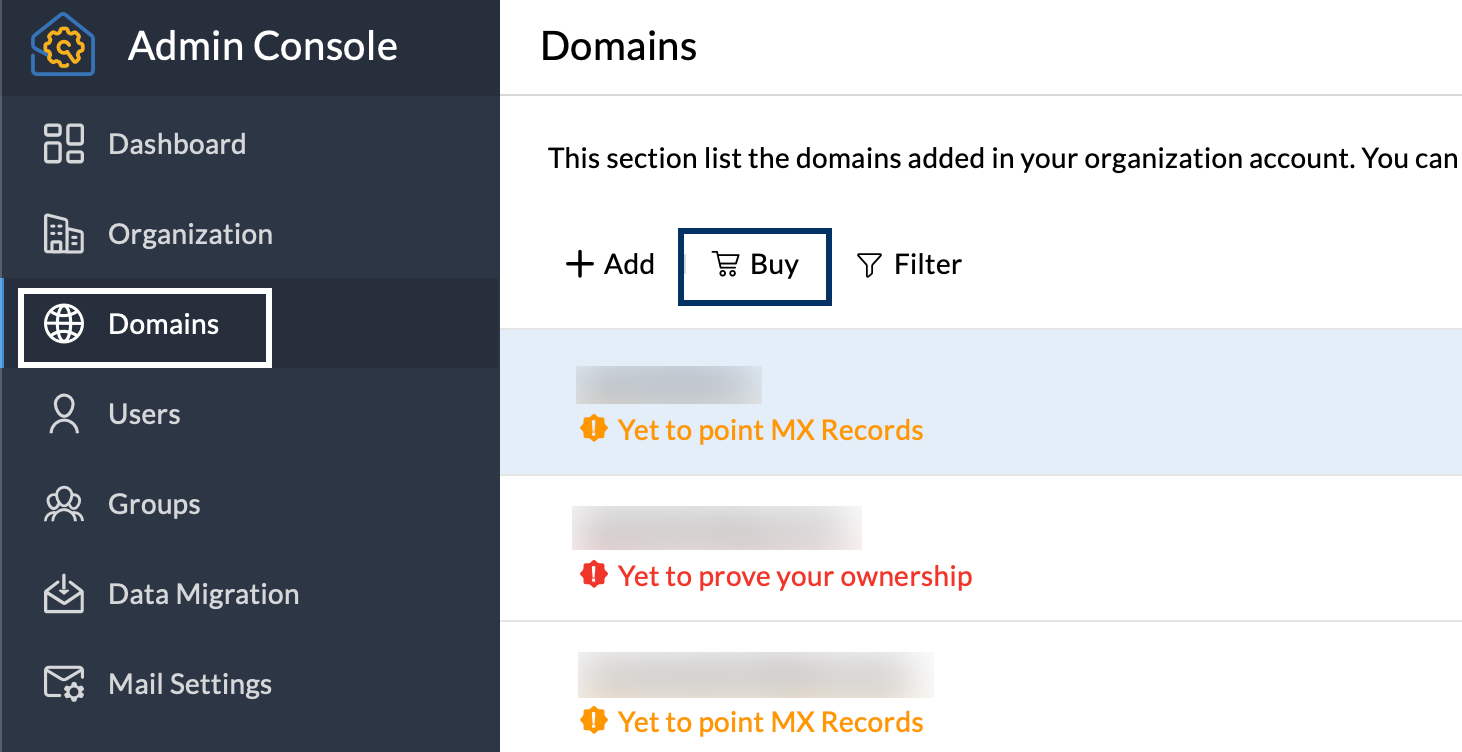
- Wenn Sie auf "Buy" klicken, werden Sie zur Seite "Buy Domain" der Admin-Konsole weitergeleitet. Der Kauf einer Domäne in Zoho Mail umfasst 3 Schritte.
- Wählen Sie Ihre Domäne aus
- Geben Sie Ihre Registrierungsinformationen ein
- Bezahlen Sie für die Domäne
- Suchen Sie nach der Domäne Ihrer Wahl und wählen Sie die Domäne aus, die Ihren Präferenzen am besten entspricht.
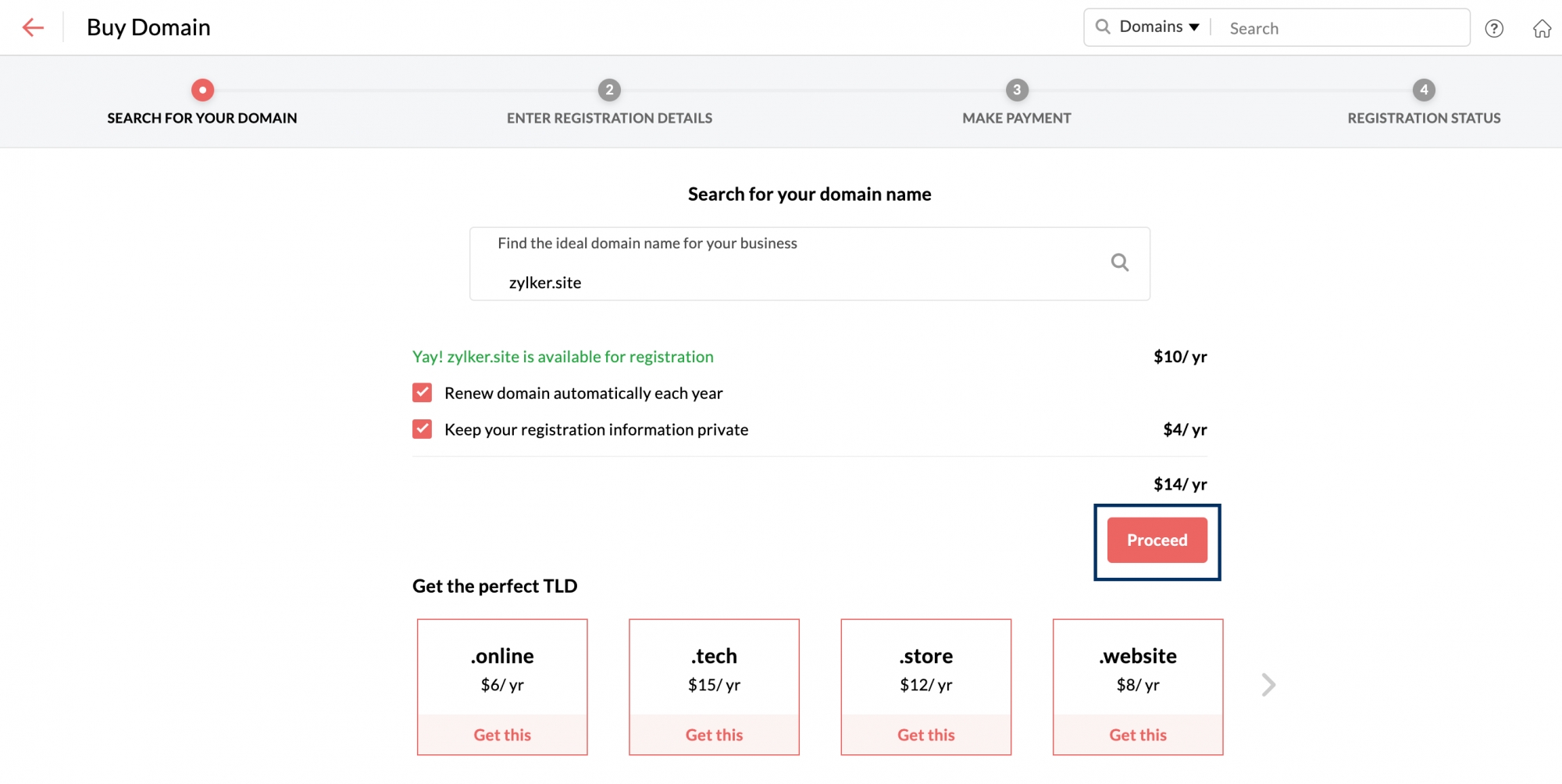
- Sie können die Option Renew domain automatically each year option deaktivieren, wenn Sie nicht möchten, dass der Dienstanbieter für die Domäne die Abonnementzeit Ihrer Domäne automatisch verlängert.
- Falls Sie Ihre Domäneninformationen in WHOIS vertraulich und nicht verfügbar halten möchten, aktivieren Sie die Option Keep your registration information private. Wenn Sie diese Option aktivieren, müssen Sie dafür eine zusätzliche Gebühr zahlen.
- Klicken Sie abschließend auf Proceed.
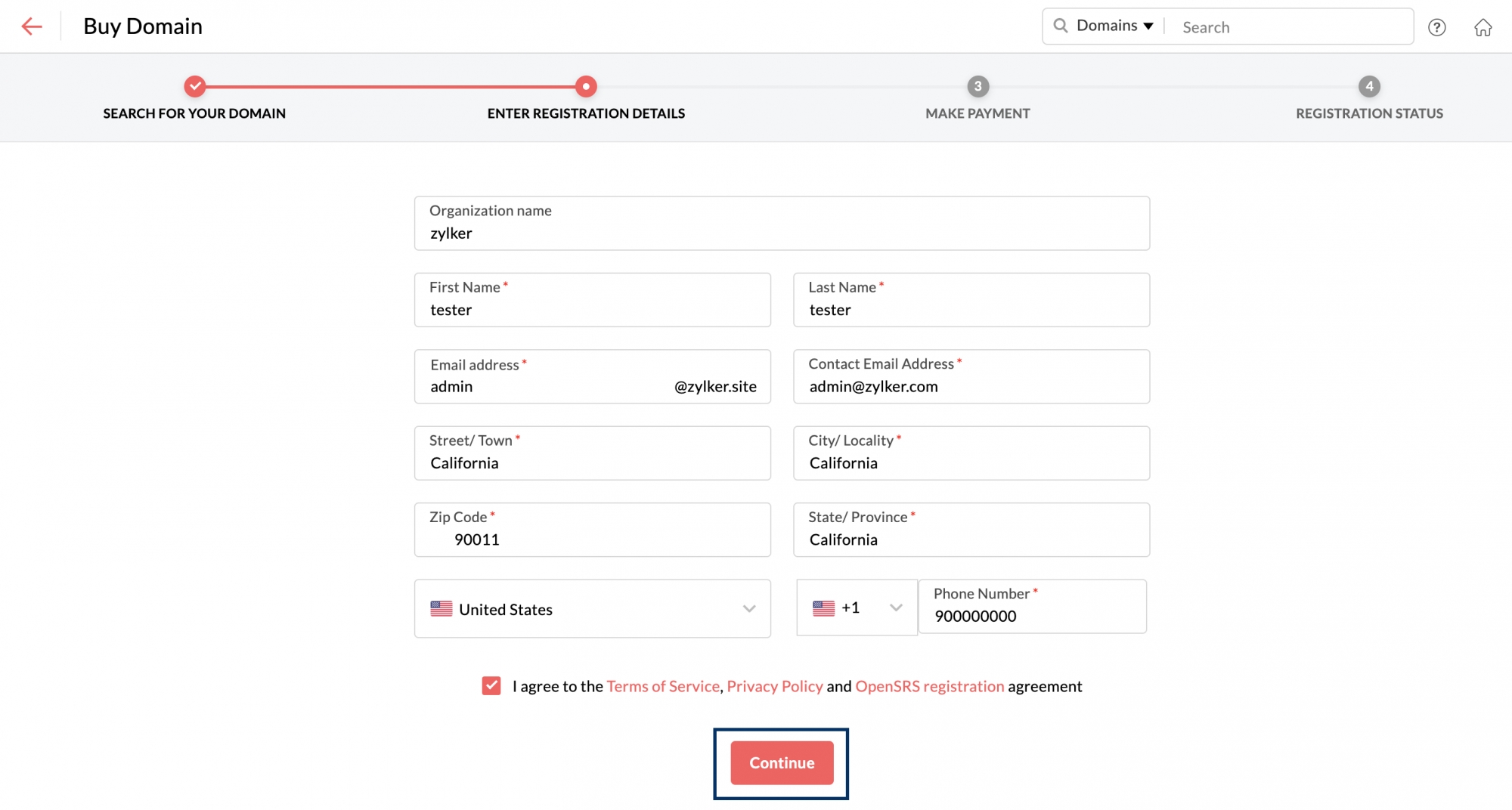
- Geben Sie auf der Seite mit den Registrierungsdetails die erforderlichen Informationen ein und klicken Sie auf Continue. Stellen Sie sicher, dass Sie die Option aktivieren, um den Nutzungsbedingungen des Domänenanbieters zuzustimmen.
- Ihre Domäne kann jetzt unter den von Ihnen angegebenen Details registriert werden. Klicken Sie auf Pay Now, um mit der Zahlung fortzufahren.
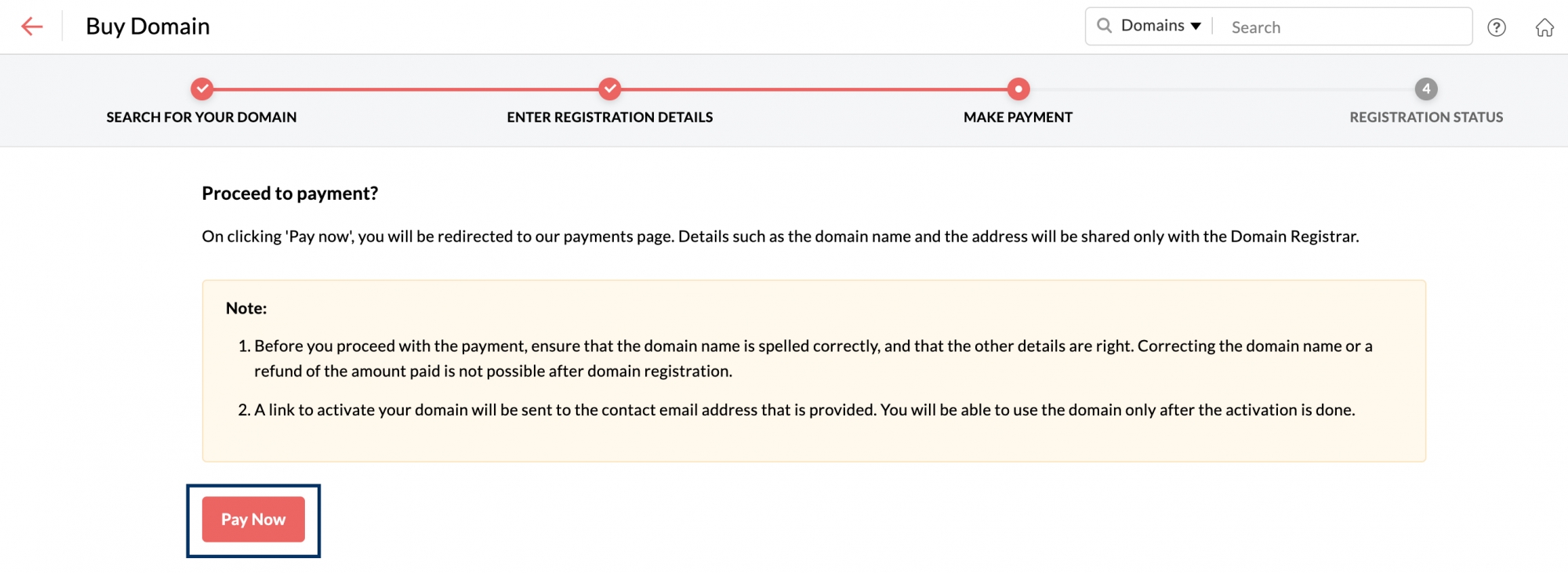
- Wenn Sie auf "Pay Now" klicken, werden Sie zur Seite "Zoho Payments" weitergeleitet. Klicken Sie dort auf Continue.
- Sie können Ihre Bestellung noch einmal überprüfen, bevor Sie zur letzten Seite gehen. Nachdem Sie die zu zahlenden Kosten überprüft haben, klicken Sie auf Confirm.
- Geben Sie Ihre Rechnungsdetails ein und nehmen Sie die Zahlung über Ihre bevorzugte Zahlungsmethode vor. Wenn Sie fertig sind, klicken Sie auf Make Payment.
- Sobald Sie die Zahlung abgeschlossen haben, wird die Domäne unter dem Namen registriert, den Sie über Zoho angegeben haben. Sie können auf diese Domäne über Ihre Admin-Konsole von Zoho Mail zugreifen, um weitere Details zu erhalten.
Hinweis:
- Sobald eine Domäne bei Zoho registriert ist, können wir keine Erstattungen geben oder die Domäne kündigen. Das Zoho-Konto wird als Unternehmenskonto eingerichtet, nachdem Sie die Details der Anmeldung eingegeben haben.
- Aufgrund des Registrar Accreditation Agreement (RAA) von ICANN sind wir verpflichtet, bei der Registrierung der Domäne Ihren Namen sowie E-Mail-Adresse, Postanschrift und Telefonnummer zu erfassen. Wenn Sie nicht möchten, dass Ihre Daten bei einer Whois-Suche öffentlich verfügbar sind, können Sie sich für die private Registrierung entscheiden.
- Die Option Buy Domain ist nur für Benutzer aus bestimmten Rechenzentren verfügbar.
- Wenn Sie eine neue Domäne mit Zoho registrieren, werden die DNS-Einstellungen, wie MX und CNAME, für Zoho Mail vorkonfiguriert. Daher ist die Überprüfung der Domäne für die Domänen, die über Zoho registriert sind, nicht erforderlich. Der Administrator erhält sofort E-Mails an die Adresse, die während der Einrichtung des Kontos angegeben wurde.
Auf den DNS-Manager der Domäne zugreifen
Der DNS-Manager einer Domäne ist ein Bereich, in dem Sie die DNS-Einträge der jeweiligen Domäne hinzufügen, bearbeiten und darauf zugreifen können. Sie benötigen Zugriff auf den DNS-Manager, um u. a. Protokolle wie SPF, DKIM und DMARC einzurichten.
Um auf den DNS-Manager Ihrer über Zoho registrierten Domäne zuzugreifen:
- Melden Sie sich bei der Admin-Konsole von Zoho Mail an.
- Navigieren Sie im linken Fensterbereich zum Abschnitt Domains.
- Navigieren Sie zu der Domäne, für die Sie auf den DNS-Manager zugreifen möchten, und klicken Sie darauf. Sie können die in Zoho registrierten Domänen einfach mit Hilfe des Tags "Registered by Zoho" identifizieren, das neben den jeweiligen Domänen angezeigt wird.
- Gehen Sie im Informationsbereich der entsprechenden Domäne zur Registerkarte General.
- Unter der Registerkarte "General" finden Sie den Abschnitt Registration information, in dem Sie die DNS-URL, den Benutzernamen und das Kennwort Ihrer Domäne finden, um auf die DNS-Seite zuzugreifen, zusammen mit dem Registrierungsdatum, dem Status "aktiv" oder "inaktiv", dem Ablaufdatum und mehr.
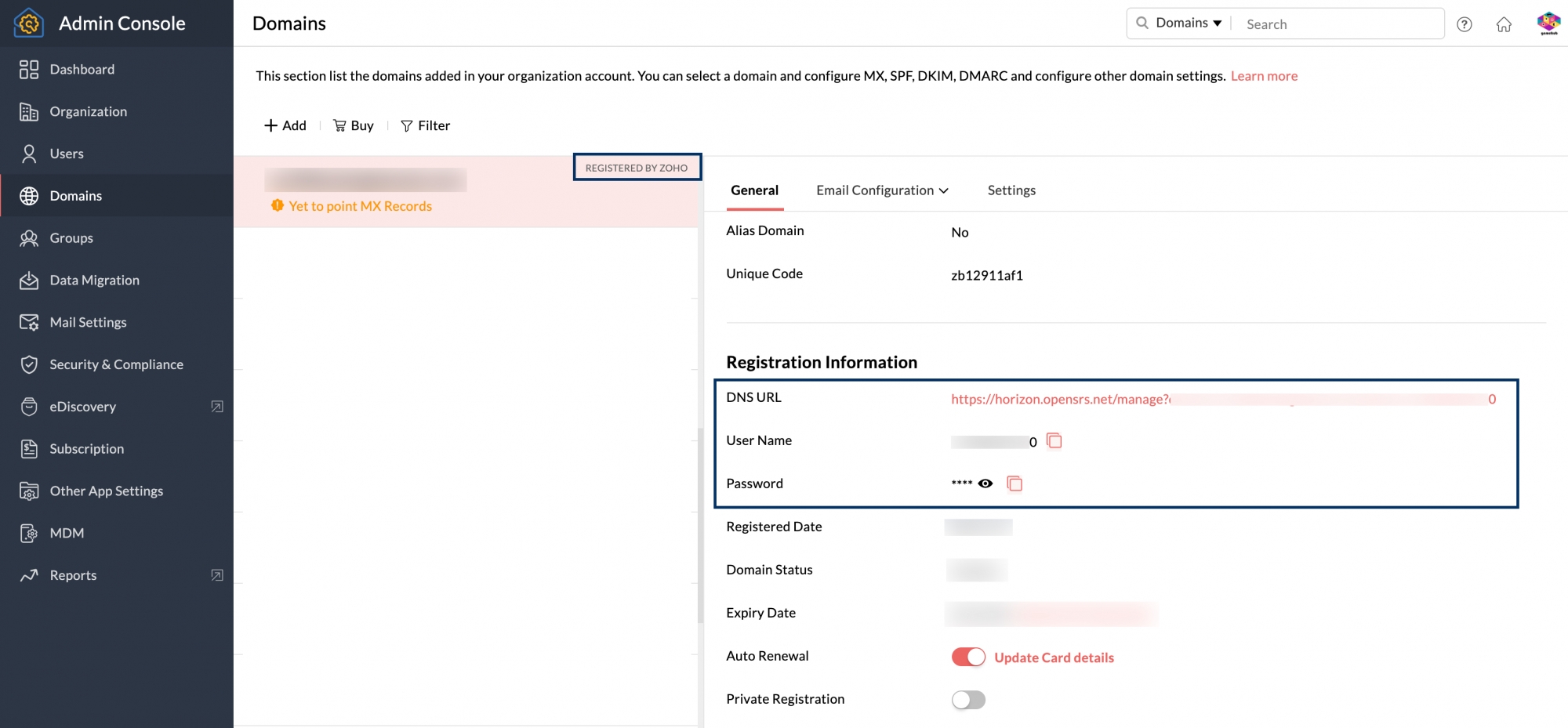
Sie können die Domänenmanager-URL in einem Browser öffnen. Geben Sie die Anmeldeinformationen ein, um sich anzumelden und auf DNS zuzugreifen.
Domäne aktivieren
Nachdem Sie Ihre Domäne über Zoho erworben haben, wird eine E-Mail mit dem Link zur Aktivierung der Domäne an die E-Mail-Adresse gesendet, die Sie bei der Registrierung angegeben haben. Erst nachdem Sie das Konto mittels des Links in der E-Mail bestätigt haben, wird die Domäne aktiviert. Falls Sie die E-Mail nicht erhalten haben, können Sie die Aktivierungs-E-Mail von Ihrem Domänenmanager erneut senden.
Um die Aktivierungs-E-Mail erneut zu senden:
- Melden Sie sich bei Ihrem DNS-Manager an, indem Sie den Link und die Anmeldeinformationen, die auf der Seite "Domain details" zur Verfügung gestellt werden, nutzen.
- Wenn Sie die Aktivierung noch nicht durchgeführt haben, lautet der Status der Domäne "Pending Whois Verification".
- Versenden Sie die Bestätigungs-E-Mail vom Domänenmanager erneut, um die Aktivierungs-E-Mail mit dem Link zu erhalten.
- Sobald Sie die E-Mail erhalten haben, können Sie den Link verwenden, um Ihre Domäne zu aktivieren.
Domänen-WHOIS
Wenn Sie eine neue Domäne registrieren, werden die Registrierungsdaten, wie Adresse, Telefonnummern und E-Mail-Adresse mit Ihrer Domäne verknüpft und gemäß IETF-Standard im WHOIS-Verzeichnis gespeichert.
Es gibt eine Reihe von Online-Tools, die WHOIS-Informationen, die mit der Domäne verknüpft werden, bereitstellen können, auf Wunsch mit dem Domänennamen. Persönliche Daten, wie E-Mail-Adresse, Telefonnummer usw. lassen sich ebenfalls mühelos über Ihren Domänennamen ermitteln. Damit solche vertraulichen Informationen vor Spammern oder Telemarketing geschützt werden, sollten Sie sich für eine private Registrierung entscheiden, wie unten erklärt.
Private Registrierung
Sie können die Option "Private Registration" während des Domänenkaufs auswählen, um Ihre Kontaktdaten privat zu halten. Durch die Auswahl von "Private Registration" wird sichergestellt, dass die mit Ihrer Domäne verbundenen Informationen nicht für die öffentliche Ansicht über WHOIS-Abfragen verfügbar sind. Wenn Sie sich während des Kaufs Ihrer Domäne nicht für eine private Registrierung entscheiden, können Sie dies über Ihre Admin-Konsole für Domänen tun, die über Zoho erworben wurden.
Schritte zum Aktivieren/Deaktivieren der privaten Registrierung:
- Melden Sie sich bei der Admin-Konsole von Zoho Mail an.
- Navigieren Sie im linken Fensterbereich zum Abschnitt Domains.
- Navigieren Sie zu der Domäne, für die Sie auf den DNS-Manager zugreifen möchten, und klicken Sie darauf. Sie können die in Zoho registrierten Domänen einfach mit Hilfe des Tags "Registered by Zoho" identifizieren, das neben den jeweiligen Domänen angezeigt wird.
- Gehen Sie im Informationsbereich der jeweiligen Domäne zur Registerkarte General und scrollen Sie nach unten zum Abschnitt Registration Information.
- Setzen Sie den Schalter Private Registration je nach Bedarf auf ON oder OFF.
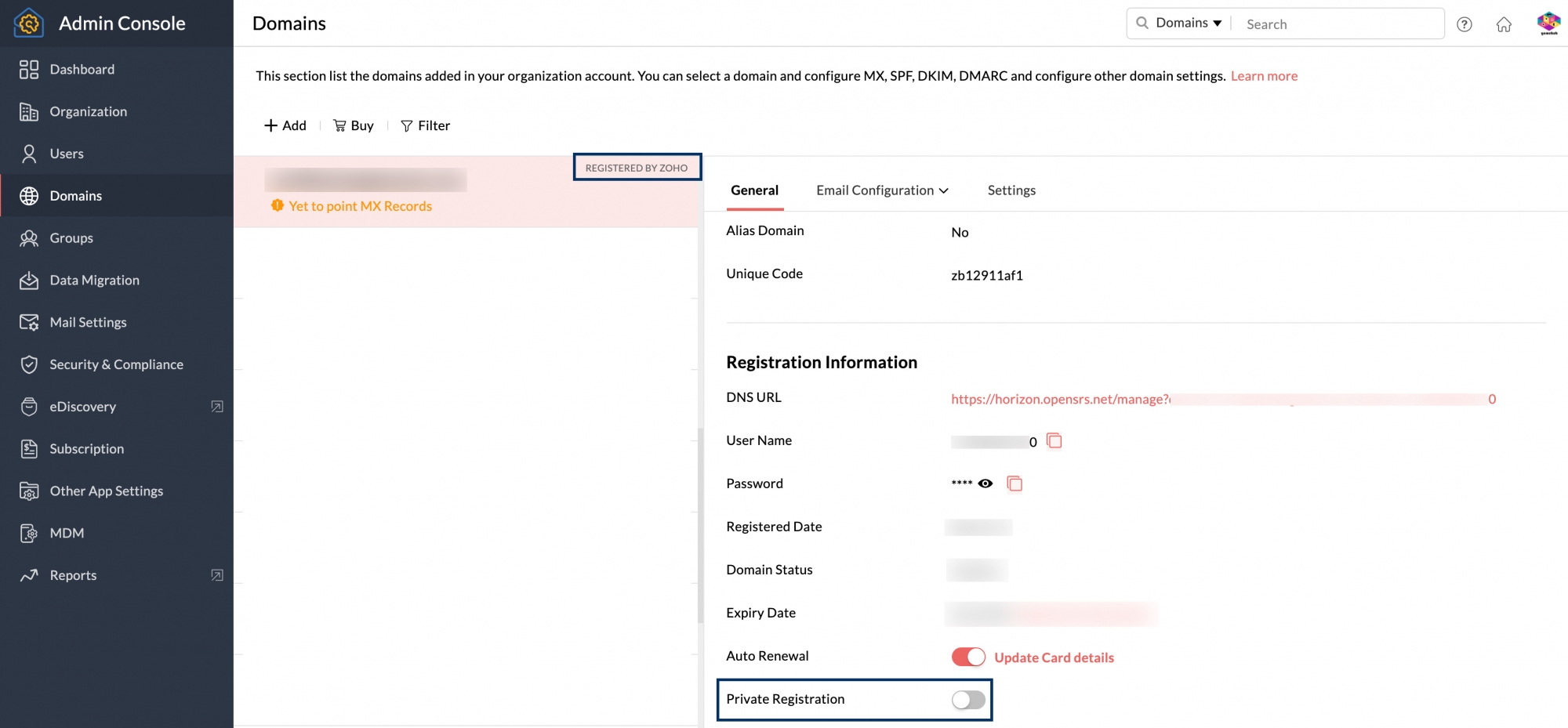
Bei der privaten Registrierung wird Ihnen eine zusätzliche Gebühr berechnet, die von der Karte eingezogen wird, die Sie angegeben haben. Für den Fall, dass Sie sich nicht für die automatische Erneuerung entschieden haben, müssen Sie die Kartendetails während der privaten Registrierung erneut angeben. Wenden Sie sich an support@zohomail.com, um weitere Informationen zu erhalten.
Domäne erneuern
Automatische Erneuerung
Wenn Sie eine neue Domäne über Zoho registrieren, müssen Sie sich nicht um die Erneuerung kümmern. Wenn Ihre Domäne mit automatischer Erneuerung konfiguriert wurde, wird sie automatisch jedes Jahr erneuert, mit der gleichen Karte, die Sie während der Registrierung angegeben haben.
Wenn Sie die Domäne mit einer anderen Karte erneuern möchten, können Sie die Zahlungsdetails vor der Erneuerung ändern. Um Ihre Kreditkartendaten zu aktualisieren:
- Melden Sie sich bei der Admin-Konsole von Zoho Mail an.
- Navigieren Sie im linken Fensterbereich zum Abschnitt Domains.
- Navigieren Sie zu der Domäne, für die Sie auf den DNS-Manager zugreifen möchten, und klicken Sie darauf. Sie können die in Zoho registrierten Domänen einfach mit Hilfe des Tags "Registered by Zoho" identifizieren, das neben den jeweiligen Domänen angezeigt wird.
- Gehen Sie im Informationsbereich der jeweiligen Domäne zur Registerkarte General und scrollen Sie nach unten zum Abschnitt Registration Information.
- Neben dem Schalter Auto-Renewal finden Sie die Option Update Card details. Wenn Sie auf diese Schaltfläche klicken, werden Sie zur Seite "Zoho Payments" weitergeleitet, auf der Sie die vorhandenen Details aktualisieren können.
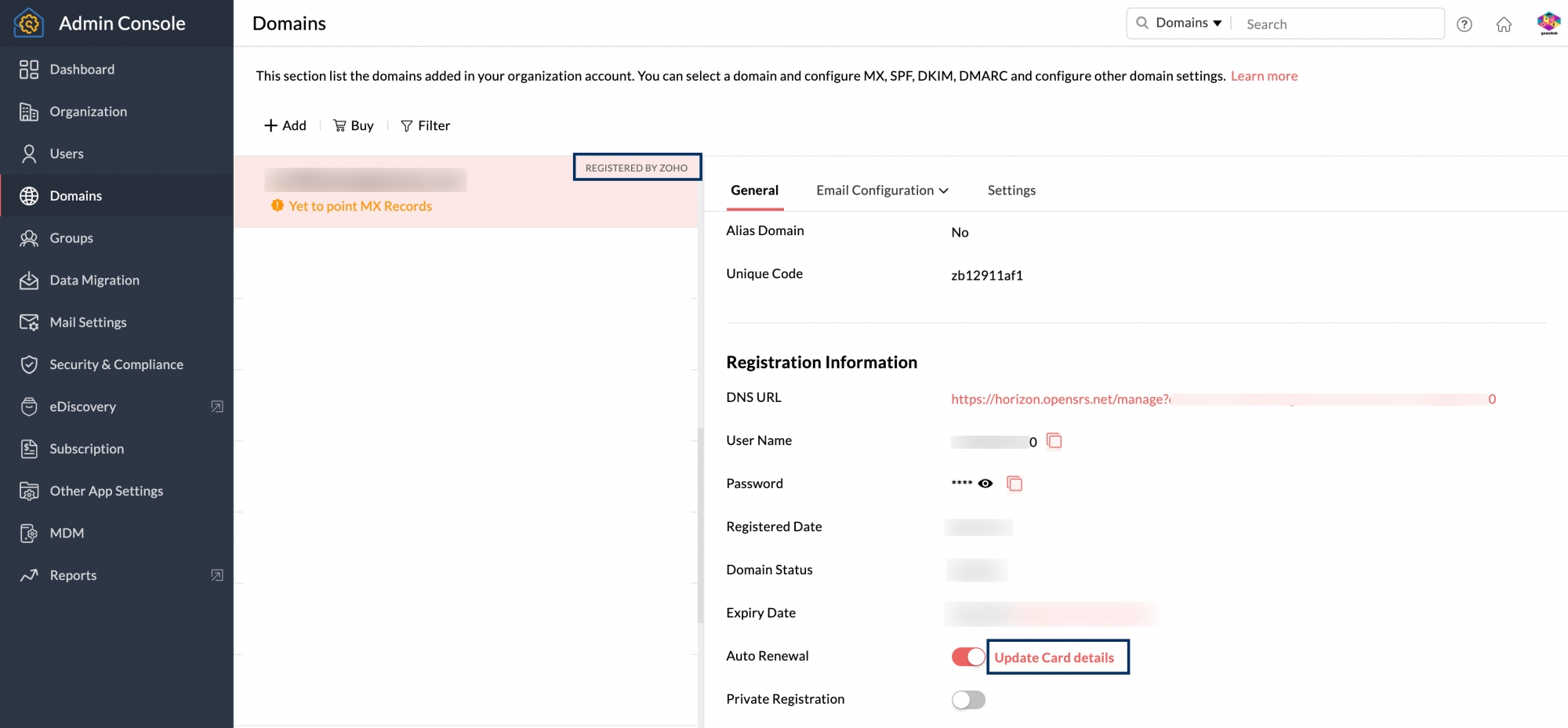
Manuelle Erneuerung
Wenn Sie die über Zoho erworbene Domäne manuell erneuern möchten, können Sie dies ebenfalls tun. Wenn die Erneuerung bevorsteht, werden Sie per E-Mail an die Erneuerung der Domäne erinnert. Um Ihre Domäne zu erneuern:
- Melden Sie sich bei der Admin-Konsole von Zoho Mail an.
- Navigieren Sie im linken Fensterbereich zum Abschnitt Domains.
- Navigieren Sie zu der Domäne, für die Sie auf den DNS-Manager zugreifen möchten, und klicken Sie darauf. Sie können die in Zoho registrierten Domänen einfach mit Hilfe des Tags "Registered by Zoho" identifizieren, das neben den jeweiligen Domänen angezeigt wird.
- Gehen Sie im Informationsbereich der jeweiligen Domäne zur Registerkarte General und scrollen Sie nach unten zum Abschnitt Registration Information.
- Neben dem Expiry Date finden Sie die Option Renew. Wenn Sie auf diese Schaltfläche klicken, werden Sie zur Seite "Zoho Payments" weitergeleitet, auf der Sie Ihre Zahlungsdetails angeben und bezahlen können, um weiterhin Eigentümer der Domäne zu bleiben.
Automatische Erneuerung aktivieren oder deaktivieren
Sie können die Option für die automatische Erneuerung je nach Ihren Anforderungen aktivieren oder deaktivieren.
- Melden Sie sich bei der Admin-Konsole von Zoho Mail an.
- Navigieren Sie im linken Fensterbereich zum Abschnitt Domains.
- Navigieren Sie zu der Domäne, für die Sie auf den DNS-Manager zugreifen möchten, und klicken Sie darauf. Sie können die in Zoho registrierten Domänen einfach mit Hilfe des Tags "Registered by Zoho" identifizieren, das neben den jeweiligen Domänen angezeigt wird.
- Gehen Sie im Informationsbereich der jeweiligen Domäne zur Registerkarte General und scrollen Sie nach unten zum Abschnitt Registration Information.
- Setzen Sie den Schalter Auto Renewal je nach Bedarf auf ON oder OFF.
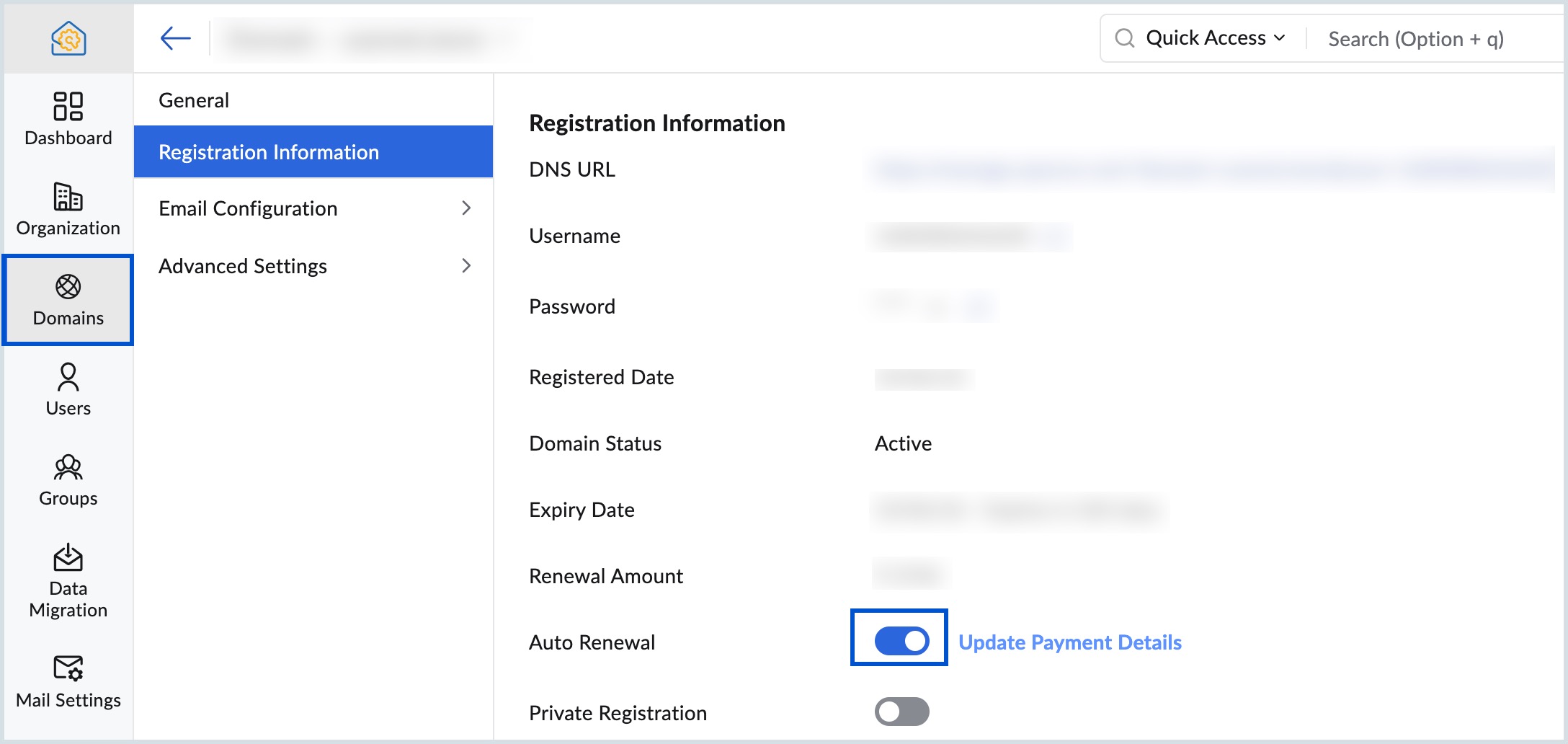
RazorPay – Payment Gateway für Indien
RazorPay ist eines der sichersten Zahlungsportale für Indien, das Zahlungen über das Internet erleichtert. Dabei werden Kreditkarten, Debitkarten, Online-Banking, UPI oder eWallets akzeptiert. RazorPay bietet alternative Zahlungsarten, wenn eine Kreditkartenzahlung nicht möglich ist. Bei der in RazorPay akzeptierten Zahlungsart wird jedoch die automatische Erneuerung oder Registrierung der Domäne nur bis zu einem Jahr unterstützt. Wenn Sie die Domäne über diesen Zahlungsmodus erwerben, sollten Sie sie nach einem Jahr manuell erneuern.
OpenSRS-DNS-Manager
Kontaktinformationen aktualisieren
Um Kontaktdaten und E-Mail-Adressen zu ändern:
- Melden Sie sich bei Ihrem OpenSRS-DNS-Manager an.
- Wählen Sie unter den Optionen Administrator, Technik, Organisation oder Abrechnung aus und bearbeiten Sie die Kontaktinformationen.
- Wenn Sie fertig sind, wählen Sie im Abschnitt Also Apply these changes to die Option Yes für alle anderen Kontakte aus, für die dieselben Kontaktdetails gelten.
- Klicken Sie auf Save Configuration.
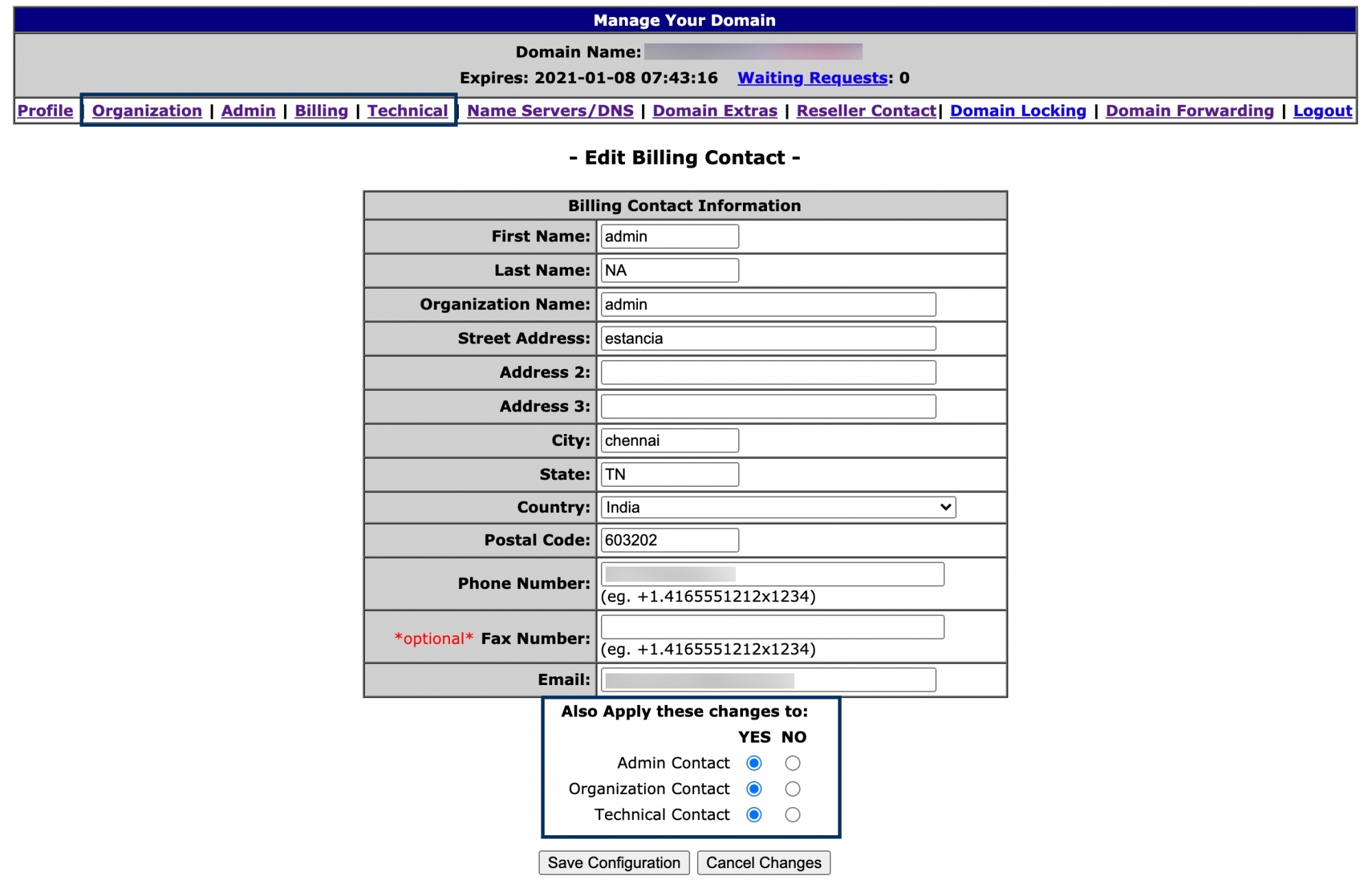
OpenSRS-DNS-Datensätze aktualisieren
Um Ihre DNS-Einträge in OpenSRS zu aktualisieren:
- Melden Sie sich bei Ihrem OpenSRS-DNS-Manager an.
- Gehen Sie im oberen Menü zu Name Servers/DNS.
- Um DNS-Einträge hinzuzufügen, scrollen Sie nach unten und klicken Sie auf Modify DNS Zone.
- Scrollen Sie nach unten, um den Eintrag zu finden, den Sie der Liste hinzufügen möchten, und klicken Sie auf Add Record.
- Scrollen Sie anschließend nach unten und klicken Sie auf Save DNS Zone.
Domäne an einen anderen Registrar übertragen
Hinweise, bevor Sie mit der Domainübertragung beginnen:
- Sie müssen Ihre Domäne zum Zeitpunkt der tatsächlichen Übertragung der Domäne von Zoho freischalten. Die Domäne wird innerhalb von 30 Minuten ab dem Zeitpunkt der Freischaltung erneut gesperrt.
- Die Domäne sollte freigeschaltet sein, wenn Sie dem neuen Provider den Autorisierungscode zum Einrichten des Hostings bereitstellen.
SRS-Domänenübertragung öffnen
Um Ihre Domäne in einen anderen Domänenmanager zu übertragen, werden Sie nach einem Domänenauthentifizierungscode gefragt. Um auf den Autorisierungscode zuzugreifen:
- Melden Sie sich bei der Admin-Konsole von Zoho Mail an.
- Navigieren Sie im linken Fensterbereich zum Abschnitt Domains. Sie können die in Zoho registrierten Domänen einfach mit Hilfe des Tags "Registered by Zoho" identifizieren, das neben den jeweiligen Domänen angezeigt wird.
- Navigieren Sie zu der Domäne, für die Sie auf den DNS-Manager zugreifen möchten, und klicken Sie darauf.
- Gehen Sie im Informationsbereich der entsprechenden Domäne zur Registerkarte General.
- Scrollen Sie auf der Registerkarte "General" nach unten zum Abschnitt Registration information, wo Sie die DNS-URL, den Benutzernamen und das Kennwort Ihrer Domäne finden, um auf die DNS-Seite zuzugreifen.
- Öffnen Sie die Domänenmanager-URL in einem Browser und melden Sie sich mit den Anmeldeinformationen bei Ihrem OpenSRS-DNS-Manager an.
- Gehen Sie im oberen Menü zu Domain Extras. Hier können Sie auf den Domainauthentifizierungscode zugreifen.
Sie können den Authentifizierungscode kopieren und an Ihren neuen Domänenhost für eine nahtlose Übertragung übermitteln.
GoDaddy-Domänenübertragung
Sie können die Domäne mittels eines Autorisierungscodes auf einen anderen Domänen-Hosting-Provider übertragen. Sobald Sie die Domäne übertragen, werden die DNS-Einträge, Erneuerung und der Namensserver durch den neuen Domänen-Hosting-Provider verwaltet.
- Melden Sie sich bei der Admin-Konsole von Zoho Mail an.
- Navigieren Sie im linken Fensterbereich zum Abschnitt Domains. Sie können die in Zoho registrierten Domänen einfach mit Hilfe des Tags "Registered by Zoho" identifizieren, das neben den jeweiligen Domänen angezeigt wird.
- Navigieren Sie zu der Domäne, für die Sie auf den DNS-Manager zugreifen möchten, und klicken Sie darauf.
- Gehen Sie im Informationsbereich der entsprechenden Domäne zur Registerkarte General.
- Scrollen Sie auf der Registerkarte "General" nach unten zum Abschnitt Registration information, wo Sie die DNS-URL, den Benutzernamen und das Kennwort Ihrer Domäne finden, um auf die DNS-Seite zuzugreifen.
- Öffnen Sie die Domänenmanager-URL in einem Browser und melden Sie sich auf der DNS-Seite Ihrer GoDaddy-Domäne an.
- Suchen Sie unter "Domain Information" nach dem Authorization code.
- Wählen Sie "Send by email" aus, damit der Code an die Kontakt-E-Mail-Adresse gesendet wird, die zum Zeitpunkt der Registrierung angegeben wurde.
Übermitteln Sie den Autorisierungscode an Ihren neuen Domänenhost, um Ihre Domäne nahtlos zu übertragen.
Domäne löschen
Wenn Sie die Domäne von Zoho kaufen, können Sie die Domäne löschen, wenn Sie sie nicht mehr benötigen. Dazu müssen Sie die automatische Erneuerung für die Domäne deaktivieren.
Wichtige Hinweise vor dem Löschen einer über Zoho erworbenen Domäne:
- Sobald die Domäne gelöscht wird, kann sie nicht mehr verwendet werden, bis sie abläuft und wieder freigeschaltet wird.
- Die Domäne wird erst nach 50 Tagen ab dem Zeitpunkt des Ablaufs der Domäne freigegeben und steht dann für die Registrierung zur Verfügung (für jeden beliebigen Provider).
- Die DNS-Anmeldeinformationen und die URL für die Anmeldung werden per E-Mail an den Super-Admin des Unternehmens gesendet und gezielt auch an den Administrator, der sie gelöscht hat.
- Für den Fall, dass die Domäne nur aus Zoho entfernt und an einer anderen Stelle verwendet werden soll, können Sie die Domäne vor dem Löschen übertragen.
Schritte zum Löschen Ihrer Domain
- Melden Sie sich bei der Admin-Konsole von Zoho Mail an.
- Navigieren Sie im linken Fensterbereich zum Abschnitt Domains. Die Domänen, die Ihrem Zoho Mail-Konto zugeordnet sind, finden Sie hier.
- Klicken Sie auf das Symbol Delete, das angezeigt wird, wenn Sie mit dem Mauszeiger über die Domäne fahren, die Sie löschen möchten.

- Geben Sie das Administratorpasswort ein und klicken Sie auf Delete Now.
- Wenn Sie Ihr Abonnement noch nicht gekündigt haben, werden Sie auf der Seite "Payments" aufgefordert, es zu stornieren. Folgen Sie dem im Popup-Fenster angezeigten Link.
- Nachdem Sie das Abonnement storniert haben, wechseln Sie zurück zur Registerkarte "Zoho Mail Control Panel" und klicken Sie auf die Schaltfläche "Delete domain", um es zu löschen.